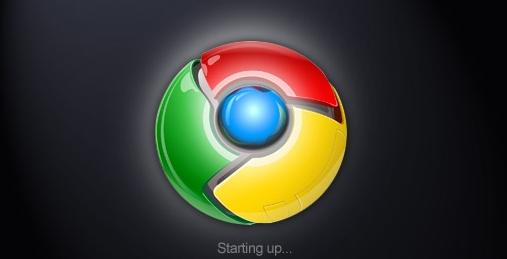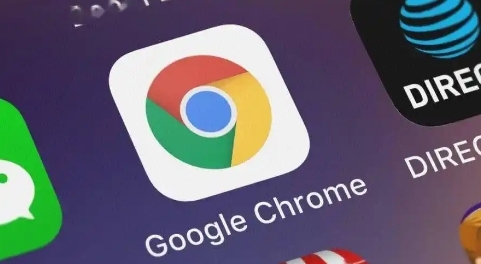谷歌浏览器多账户登录管理技巧详解
时间:2025-06-24
来源:谷歌Chrome官网
详情介绍
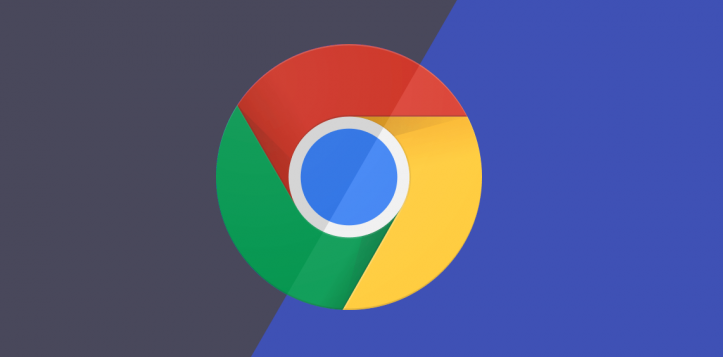
1. 创建用户配置文件:打开谷歌浏览器,点击右上角的用户头像图标,选择“添加”,再点击“创建新配置文件”,输入新配置文件的名称和图片,然后点击“创建”。这样可为每个账号创建独立的用户配置文件,各配置文件有独立的浏览历史、书签和设置。
2. 添加账户:若首次打开Chrome浏览器时未登录,可跳过登录步骤,后续在设置中添加账户。点击浏览器右上角的头像图标,选择“添加账户”选项,按照提示输入账户信息进行登录。
3. 切换用户配置文件:在浏览器右上角点击用户头像图标,会显示已创建的用户配置文件列表,点击要切换的配置文件即可实现切换,不同配置文件间的浏览数据互不干扰。
4. 使用访客模式:在当前用户配置文件窗口中,点击右上角的用户头像图标,选择“启用宾客浏览模式”,此时浏览器会打开一个新的窗口,该窗口的浏览历史、下载记录等都不会被保存到当前用户的配置文件中,适合临时使用且不想影响原有账户数据的情况。
5. 利用第三方插件管理:可在Chrome浏览器的扩展程序商店中搜索并安装专门用于多账户管理的插件,如“Multi-Account Selector”等。安装后根据插件的提示进行设置,可通过插件快速切换不同的账户,还能实现一些更个性化的管理功能,如为不同账户设置不同的标签、颜色等,方便区分和管理。
总的来说,通过以上方法,可以在谷歌浏览器中高效地管理多个账户,满足不同场景下的使用需求,同时保持各个账户的数据独立和安全。
继续阅读